Googleアナリティクスは、ウェブサイトの所有者がウェブトラフィックを監視するために使用する最も人気のあるツールの1つです。
Googleアナリティクスで新しいウェブサイトを設定するのは、それほど簡単ではありません。ただし、以下の手順に従って、30分以内にウェブサイトでGoogleアナリティクストラッキングを有効にすることができます。
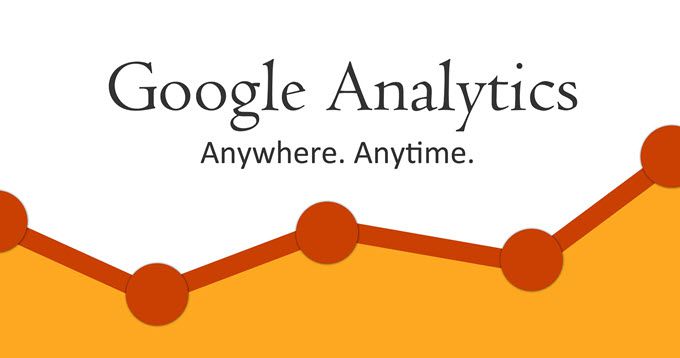
Google Analyticsプロパティのセットアップ
Google AnalyticsでWebサイトをセットアップするには、 Google Analytics管理でウェブサイトを追加する必要があります。
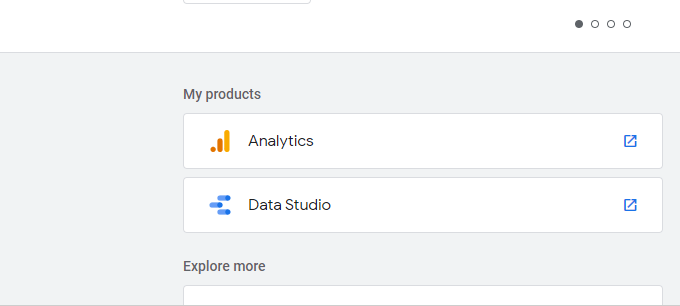
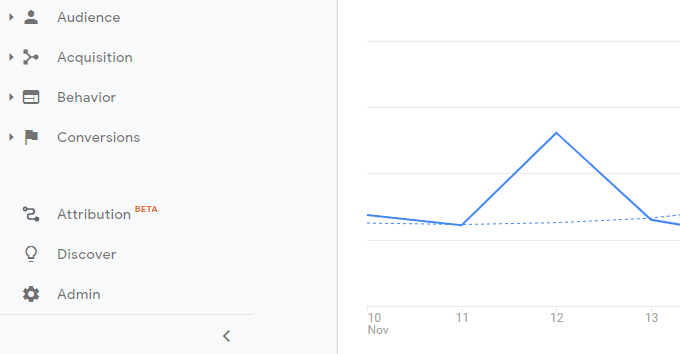
Googleアナリティクスで管理したいウェブサイトの数に応じて、いくつかのオプションがあります。最大4つのGoogleアナリティクスアカウントのみが許可され、各アカウントには最大50のウェブプロパティが許可されているため、ウェブプロパティを整理する際にはそのことに留意してください。
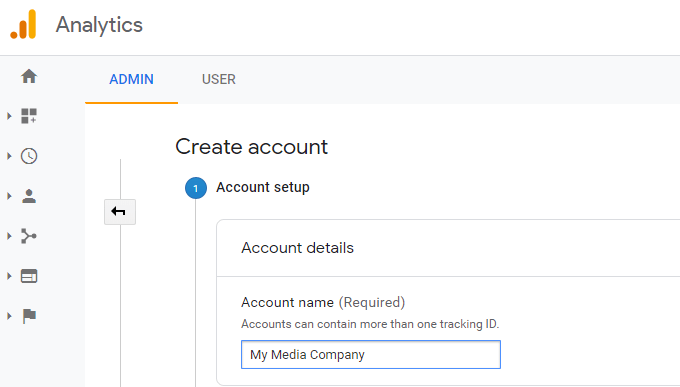
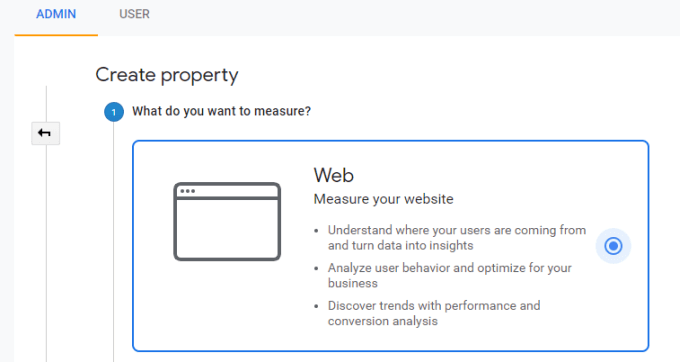
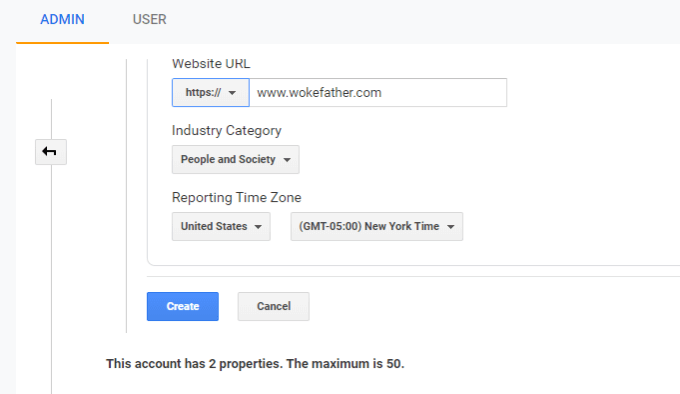
注:ウェブサイトでSSLを有効にしている場合は、必ず「https」を選択してください。
ウェブサイトにGoogleアナリティクストラッキングコードを追加
Googleアナリティクスが新しいウェブサイトプロパティを正常に作成すると、トラッキングが表示されますサイトのすべてのトラフィックを記録するためにAnalyticsが使用するコードを表すID。
<!-In_content_1 all:[300x250] / dfp:[640x360]->
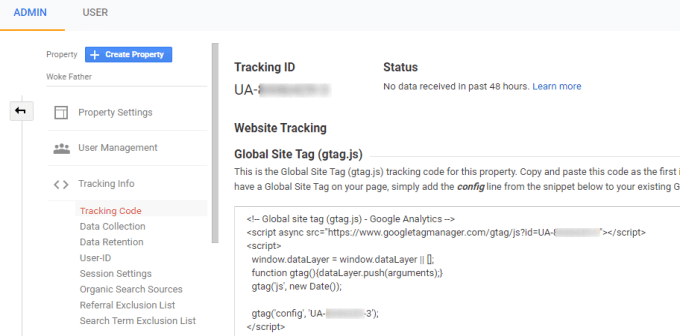
理想的には、これをすべてのページの
タグ内に挿入します。このフィールドのスクリプトをコピーして、メモ帳など、失わない他の場所に保存します。WordPress Webサイトを使用している場合、このスクリプトの追加は簡単です。
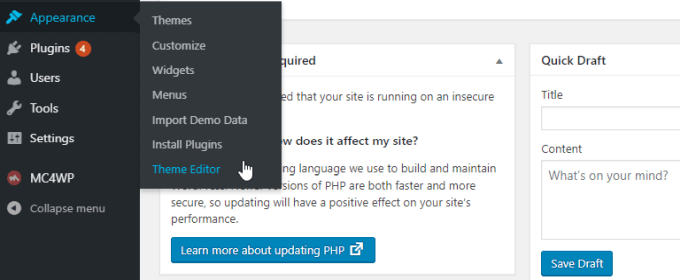
通常、ほとんどのWordPressテーマにはテーマヘッダー(header.php)が含まれています。テーマエディターウィンドウで、テーマファイルのリストからこれを選択します。
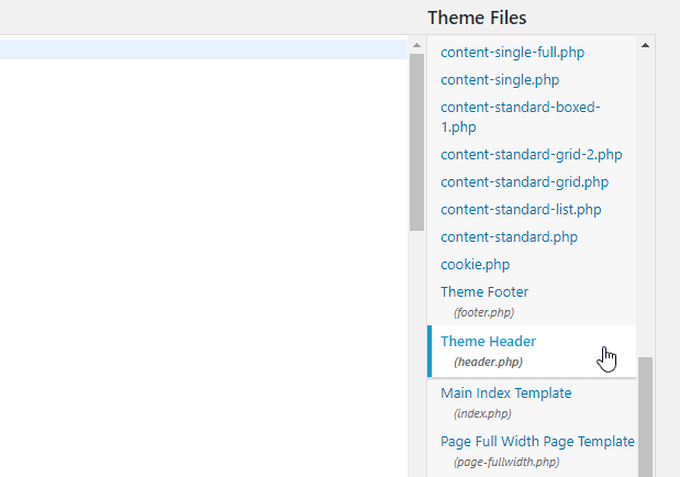
エディターウィンドウで、
タグを見つけて、Googleアナリティクステキストを挿入します。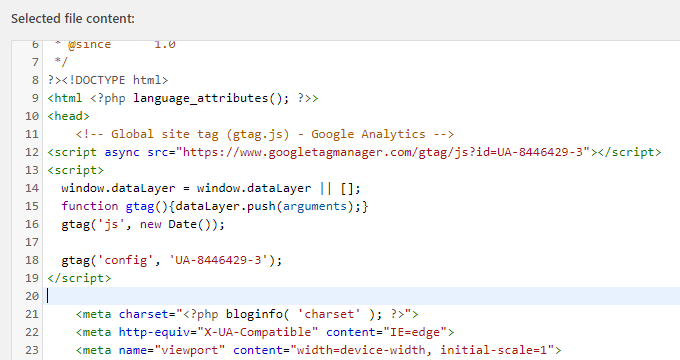
WordPressサイトを使用していない場合は、必要なだけです。同様のアプローチを使用して、Googleアナリティクススクリプトがサイトのすべてのページの
タグ内に含まれていることを確認します。完了したら、新しいWebサイトが作成したアナリティクスアカウント。
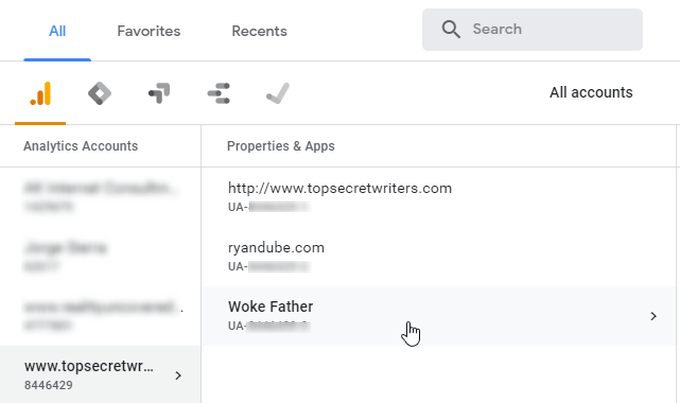
高度なアナリティクス機能
トラッキングコードを最初にインストールしたときにデフォルトで有効になっていないGoogleアナリティクストラッキング機能がいくつかあります。ただし、これらの機能を使用すると、サイトにアクセスした訪問者に関する洞察に富んだ情報を提供できます。
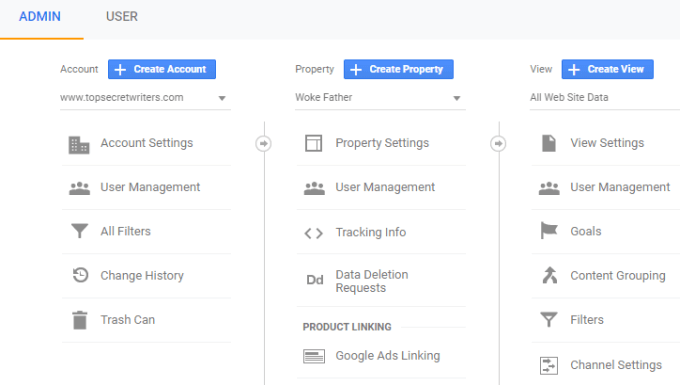
In [プロパティ設定]ウィンドウで、下にスクロールすると、考慮すべきいくつかのオプションが表示されます。これらは有効にできる追加機能です。
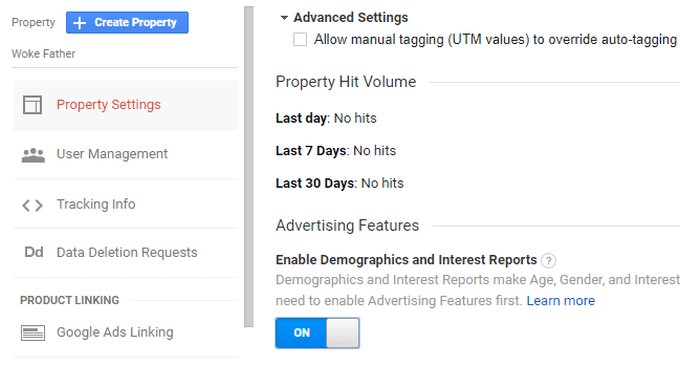
これにより、アナリティクスのレポートでは、サイトにアクセスした訪問者の年齢、性別、関心を示します。
この情報は、ほとんどの訪問者の関心や人口統計に合わせてサイトを調整するのに非常に役立ちます。
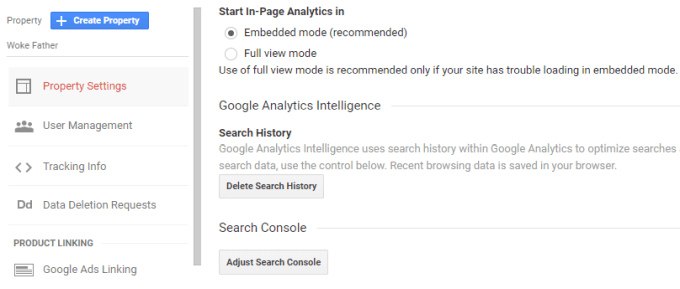
これGoogle Search Consoleデータが同じプロパティのAnalyticsアカウントにリンクされていることを確認する簡単な方法です。これを有効にすると、Google AnalyticsレポートにSearch Consoleデータを表示できるようになります。
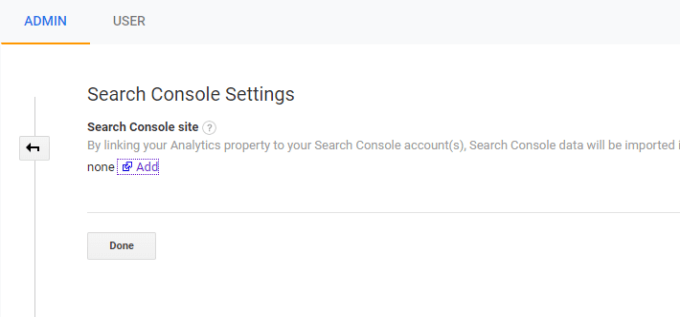
あなたSearch Consoleアカウントですべてのウェブサイトが有効になっているページが表示され、作成したアナリティクスプロパティへのリンクを選択できます。
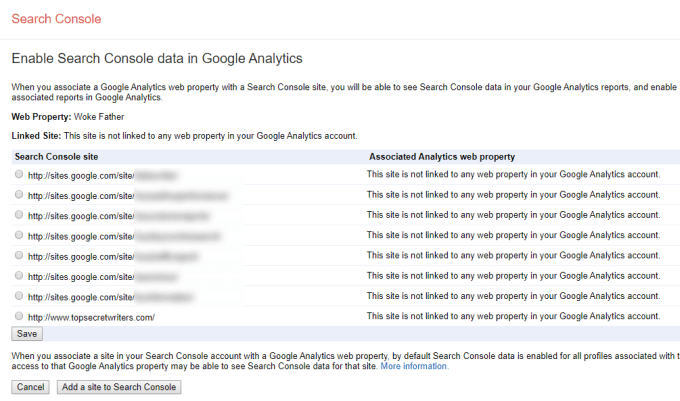
ウェブサイトを作成したばかりで、Google Search Consoleに追加したことがない場合は、事前に行う必要があります。 Googleアナリティクスにリンクできます。
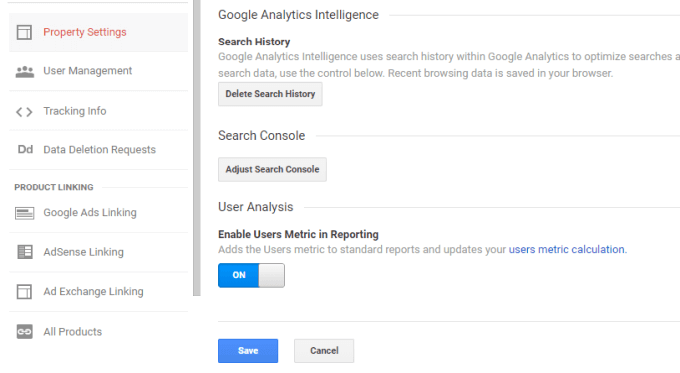
これは、GoogleがユーザーのブラウザでファーストパーティCookieを使用して、訪問者数のより正確な画像を取得する新機能です。これにより、エラー率が低下し、実際にサイトにアクセスしているユーザー数とアクセスしているページをより正確に把握できます。
サイトとすべてのサイトでGoogleアナリティクスを有効にしました。高度な機能が有効になりました。サイトのGoogleアナリティクスのプロパティページにアクセスし続けると、2、3日後にはすべてのウェブサイトの統計情報とともにデータが流れ始めます。